使用u盘安装linux系统
U盘安装Linux系统是一种便捷且高效的方法,特别适合那些没有光驱或需要便携操作系统的用户,以下是详细的步骤和注意事项:
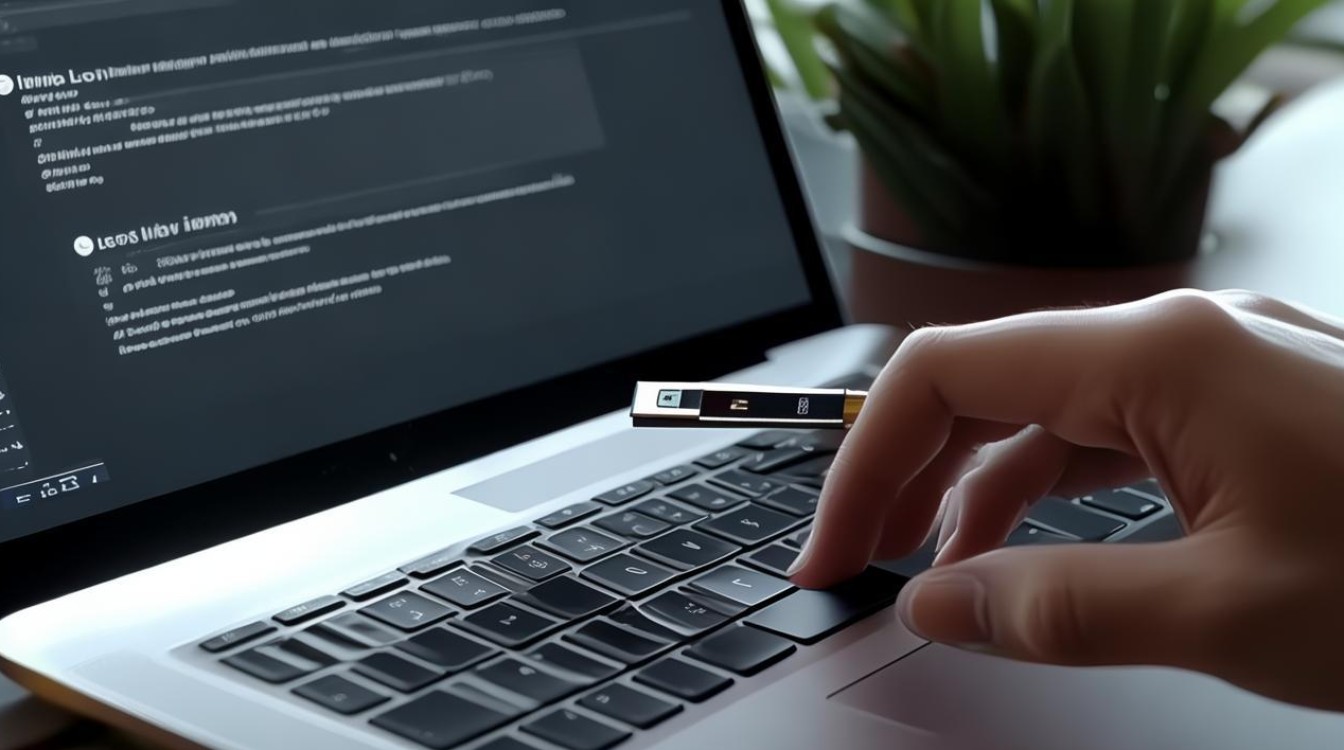
准备工作
-
下载Linux ISO镜像文件:你需要从官方网站或其他可信来源下载最新的Linux发行版ISO镜像文件,Ubuntu、Fedora、CentOS等都是常见的选择,确保下载的是适用于你电脑架构(如x86_64)的版本。
-
准备一个空的U盘:选择一个容量至少为4GB的空U盘,因为ISO镜像文件通常较大。
-
下载并安装U盘启动盘制作工具:Rufus是一款广泛使用的U盘启动盘制作工具,支持多种操作系统和Linux发行版,你可以从其官方网站下载最新版本的Rufus。
制作U盘启动盘
-
运行Rufus:下载并解压Rufus后,直接运行可执行文件。
-
配置Rufus:在Rufus的主界面中,点击“选择”按钮,选择之前下载的Linux ISO镜像文件,将你的U盘插入电脑,Rufus会自动识别它,在“引导类型”下拉菜单中,选择“MBR分区方案”(对于BIOS模式)或“GUID分区表”(对于UEFI模式),其他选项可以保持默认,除非你有特别的需求。
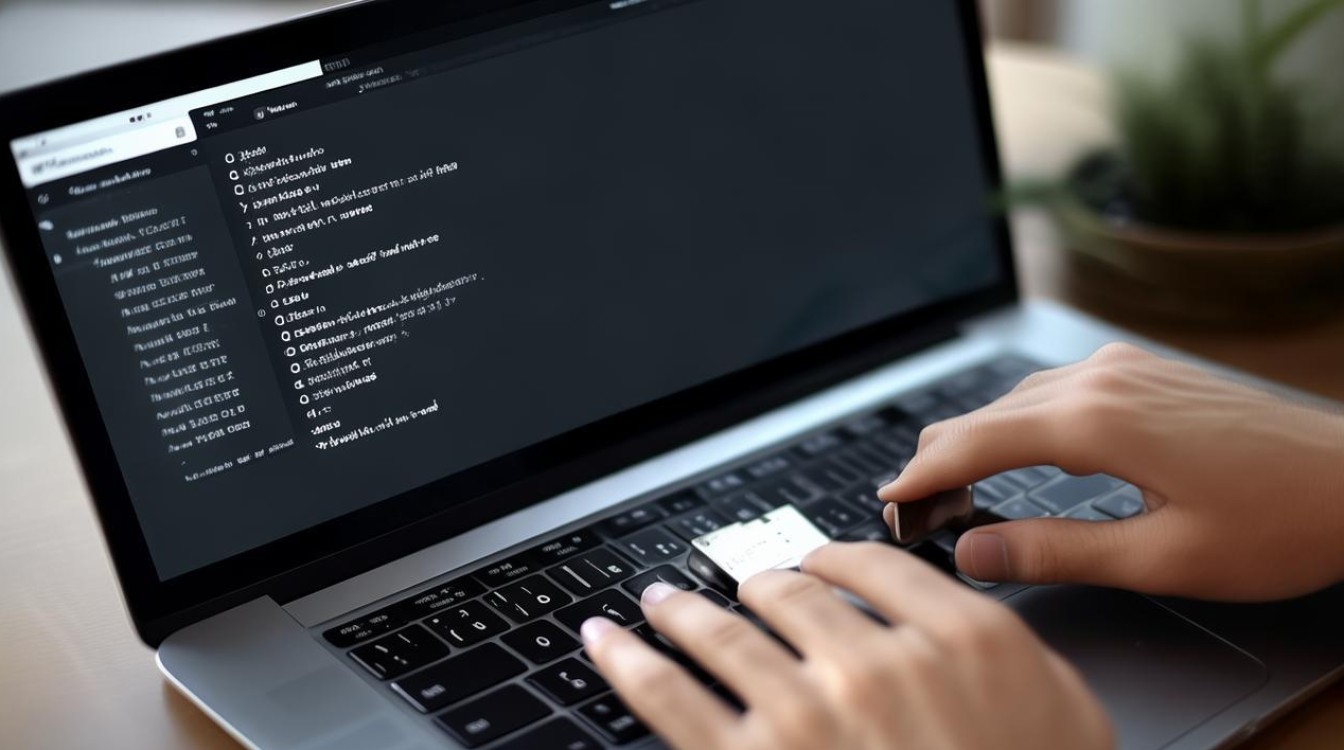
-
开始制作:确认所有设置无误后,点击“开始”按钮,Rufus会提示你备份U盘中的所有数据,因为制作启动盘的过程会清除U盘上的所有内容,确认后,点击“确定”,等待Rufus完成制作过程,这可能需要几分钟时间,具体取决于你的电脑速度和U盘的读写速度。
安装Linux系统
-
设置BIOS/UEFI:将制作好的U盘插入需要安装Linux系统的电脑,启动电脑时,进入BIOS/UEFI设置界面(通常是通过按下F2、Delete、Esc或F10等键实现,具体按键因电脑品牌而异),在启动选项中,将U盘设置为首选启动设备,保存设置并退出BIOS/UEFI。
-
开始安装:电脑重启后,会自动从U盘启动,并加载Linux安装程序,根据屏幕上的指示进行操作,你可以选择语言、键盘布局等基本设置,你需要选择安装类型,对于大多数用户来说,选择“图形化安装”是最直观的选择,在分区过程中,你可以选择“手动分区”来自定义分区结构,或者选择“自动分区”让安装程序为你分配空间,如果你不熟悉分区概念,建议选择“自动分区”。
-
完成安装:按照屏幕上的指示完成剩余的安装步骤,包括设置用户名、密码等,安装完成后,电脑会提示你移除U盘并重启,你应该能够看到一个全新的Linux操作系统界面了。
后续配置
-
更新系统:首次启动后,建议连接到互联网并运行系统更新命令以安装最新的软件包和安全补丁。
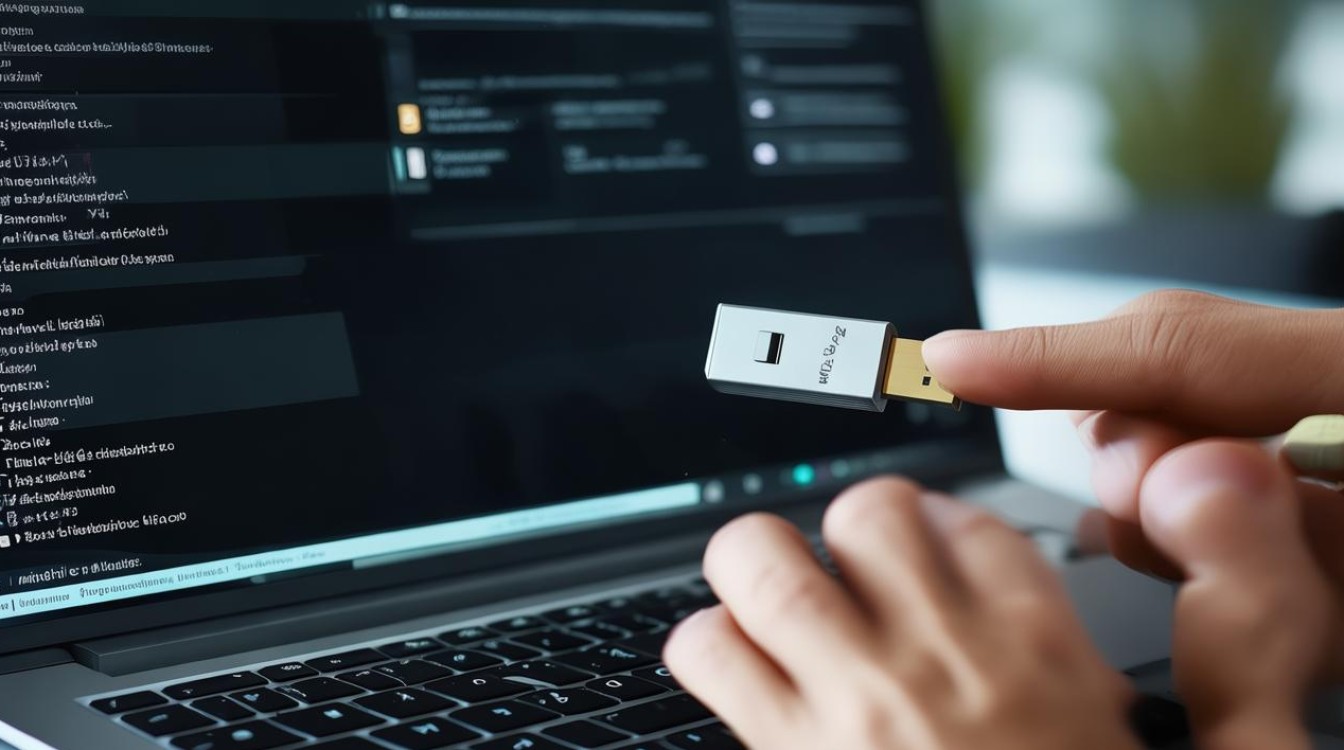
-
安装驱动程序:根据你的硬件配置,你可能需要安装额外的驱动程序以确保所有硬件设备都能正常工作。
-
个性化设置:根据自己的喜好调整桌面环境、主题、图标等视觉元素,以及设置网络连接、电源管理等系统偏好。
相关问答FAQs
Q1: U盘启动盘制作失败怎么办? A1: 如果遇到制作失败的情况,请检查以下几点:
- 确保U盘已正确插入电脑并被识别。
- 确认下载的ISO镜像文件完整无损。
- 尝试更换不同的U盘或使用另一台电脑进行制作。
- 如果问题依旧存在,可能是Rufus版本过旧或与你的操作系统不兼容,请尝试更新Rufus到最新版本或查找其他可靠的U盘启动盘制作工具。
Q2: 安装过程中出现错误提示怎么办? A2: 安装过程中如果出现错误提示,请根据错误信息进行排查:
- 如果是关于磁盘空间不足的错误,请检查分区设置并尝试释放更多空间。
- 如果是关于硬件兼容性的问题,请查阅Linux发行版的官方文档或社区论坛以获取解决方案。
版权声明:本文由 芯智百科 发布,如需转载请注明出处。







 冀ICP备2021017634号-12
冀ICP备2021017634号-12
 冀公网安备13062802000114号
冀公网安备13062802000114号